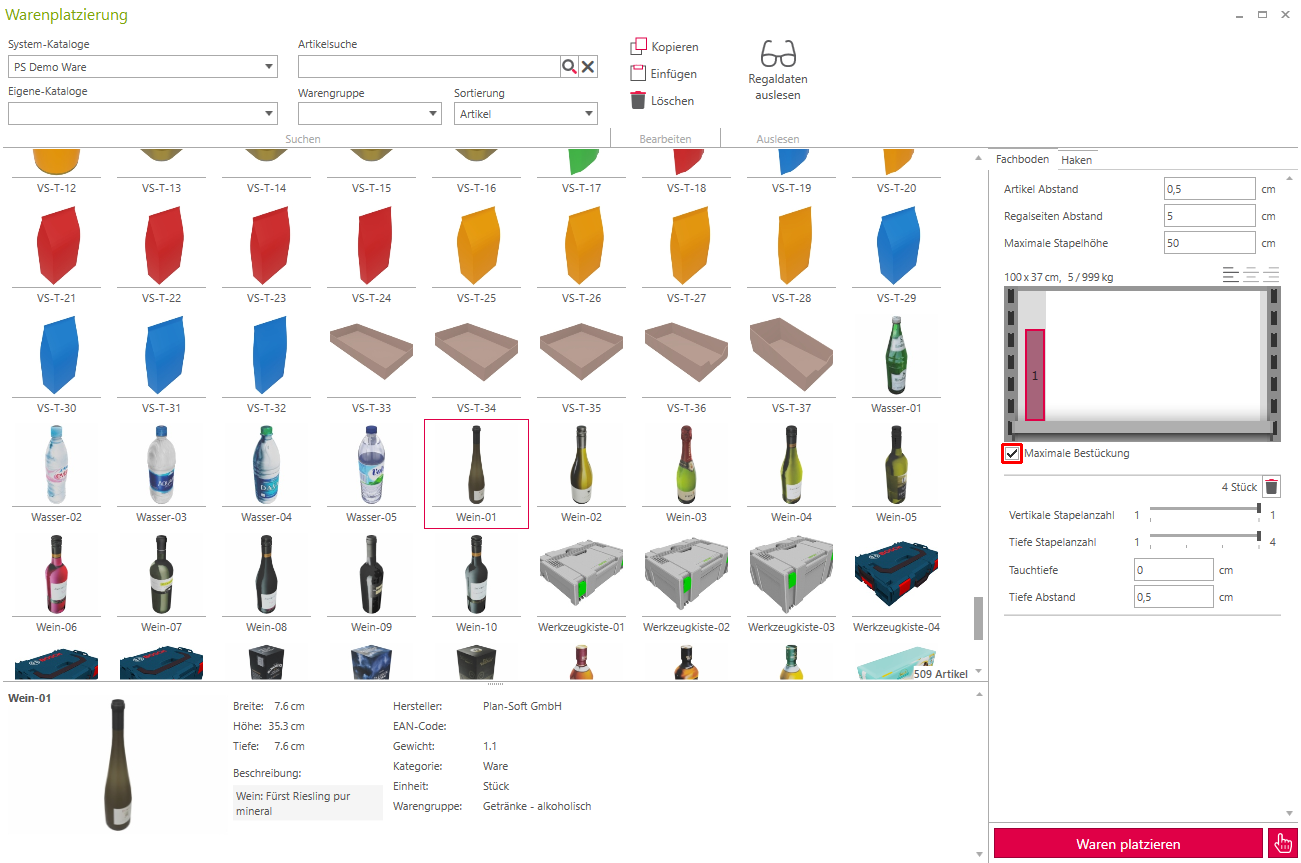Posizionamento del prodotto nei POS
Panoramica del product placement
- Selezione del catalogo: Qui è possibile richiamare i cataloghi già integrati o creati dall'utente.
- Ricerca articoli: gli articoli ricercati vengono visualizzati inserendoli nel campo di ricerca. Il gruppo di prodotti può essere utilizzato per filtrare singoli gruppi di prodotti specifici, come ad esempio l'elettronica.
- Lettura dei dati del ripiano: Una volta selezionato un ripiano o un gancio, il ripiano viene letto nella configurazione della merce. Senza questa fase non è possibile caricare alcun ripiano o gancio.
- Promozioni sugli scaffali:
- Copia: Un ripiano completo può essere copiato qui.
- Incolla: Qui è possibile inserire un ripiano precedentemente copiato.
- Cancellare: La merce viene eliminata dallo scaffale.
- Immagine di anteprima: mostra il rispettivo scaffale e la sua merce dopo aver fatto clic sul pulsante Leggi dati scaffale.
- Panoramica delle merci: qui viene visualizzata un'anteprima di tutte le merci.
- Posizionamento della merce: al termine del processo di carico, la merce viene automaticamente posizionata sullo scaffale o sul gancio.
- Impostazioni dello scaffale:
- Spaziatura tra gli elementi: qui si imposta la spaziatura tra gli elementi. (Standard: 0,5 cm)
- Distanza laterale del ripiano: specifica la distanza laterale tra la merce e il ripiano. (Standard: 0 cm)
- Altezza massima di impilamento: specificare fino a che punto è possibile impilare gli articoli sul ripiano. (Standard: altezza del ripiano)
- Impostazioni dell'articolo:
- Conteggio verticale: la frequenza con cui gli elementi selezionati devono essere impilati l'uno sull'altro.
- Numero di pile profonde: quante volte l'elemento selezionato deve essere allineato in fila.
- Profondità di immersione: specifica fino a che punto un oggetto può fondersi nello stesso oggetto quando viene impilato.
- Distanza di immersione: qui è possibile regolare la distanza tra i rispettivi oggetti.
- Proprietà dell'articolo: Mostra le proprietà del prodotto in questione.
Le merci vengono modificate in un'anteprima. Tutte le modifiche vengono applicate solo quando si fa clic su Inserisci merce.
Aggiungi merce
Per aggiungere la merce allo scaffale, vengono eseguite le seguenti operazioni:
1. selezione dello scaffale:
Per iniziare a caricare, selezionare prima uno scaffale. Fare doppio clic sul ripiano desiderato per avviare lo stoccaggio. Nella scheda Presentazione merci, selezionare la voce Collocazione merci, dopodiché si apre la finestra di stoccaggio.
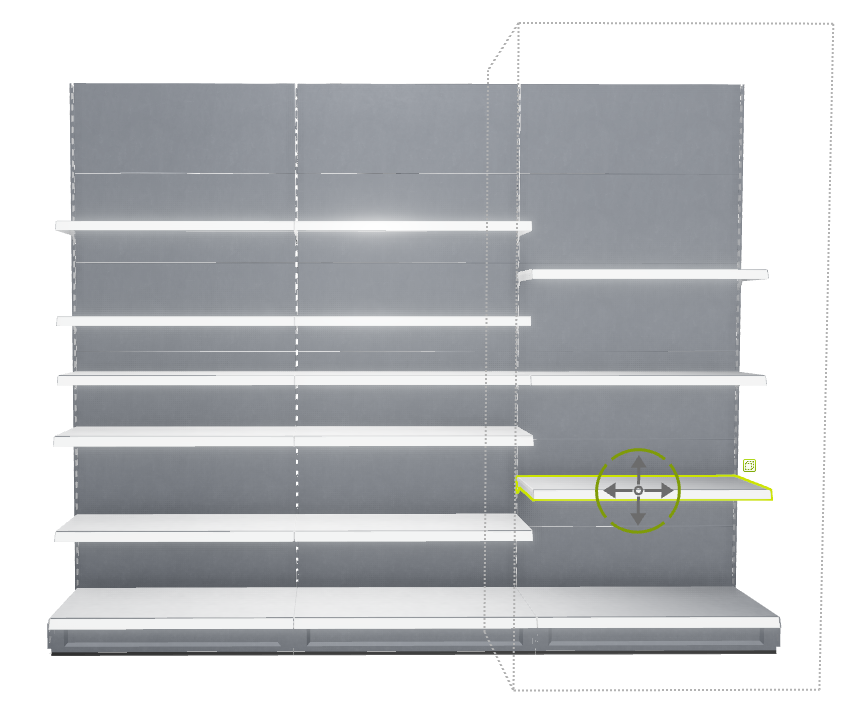
2. leggere i dati dello scaffale:
Una volta selezionato il ripiano, è possibile importarlo facendo clic su Leggi dati ripiano.
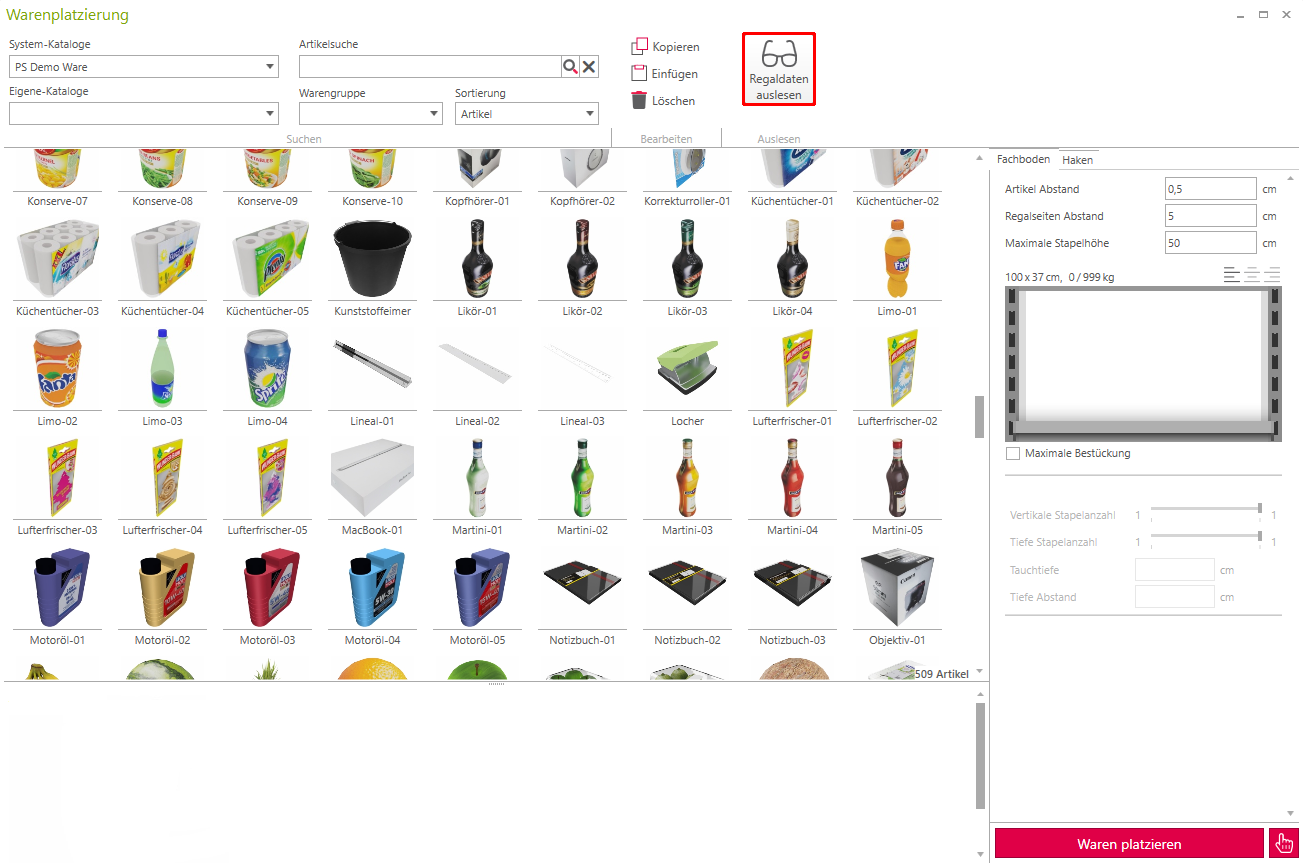
3. collocare le merci:
L'oggetto selezionato può essere trascinato sul ripiano. Il rettangolo mostrato indica il rispettivo oggetto. Se lo si seleziona facendo clic con il tasto sinistro del mouse, è possibile effettuare ulteriori regolazioni.
Caricare il ripiano al massimo:
Se si seleziona in anticipo l'opzione di carico massimo, l'intero scaffale verrà riempito al massimo con la merce.
Ora è possibile posizionare sullo scaffale tutti i prodotti che si desidera. Non appena lo scaffale è completamente rifornito, il programma ne impedisce il posizionamento.
Regolare il numero di pile
Una volta selezionato l'oggetto, il numero di oggetti impilati l'uno sull'altro può essere regolato mediante il cursore Conteggio stack verticale. Il cursore Conteggio pile in profondità mostra quante volte un oggetto può essere impilato sul retro. Il relativo cursore può essere impostato al massimo in modo che la merce non possa sporgere oltre il ripiano o la parete posteriore del rack. Tuttavia, questo è possibile solo se l'altezza massima di impilamento non è stata modificata in precedenza. Questa è impostata in modo ottimale fin dall'inizio. In caso contrario, la merce continuerà a essere impilata sopra il ripiano.
In questo esempio, le lattine possono essere impilate al massimo due volte una sopra l'altra e tre volte dietro l'altra, altrimenti superano il ripiano o si trovano nella parete posteriore.
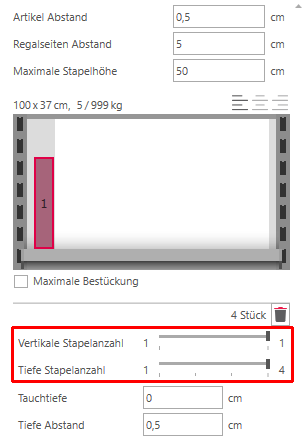
Eliminare un oggetto
Per eliminare un oggetto, selezionarlo facendo clic sul rettangolo e rimuoverlopremendo il tasto [DEL] o facendo clic sul cestino.
4. collocare le merci:
Premere il pulsante Posiziona merce per posizionare la merce sullo scaffale.
Copiare un ripiano
Per copiare completamente un ripiano, è necessario seguire prima i passaggi 1 e 2. Una volta eseguita questa operazione, è possibile copiare l'intero scaffale facendo clic sul pulsante Copia.
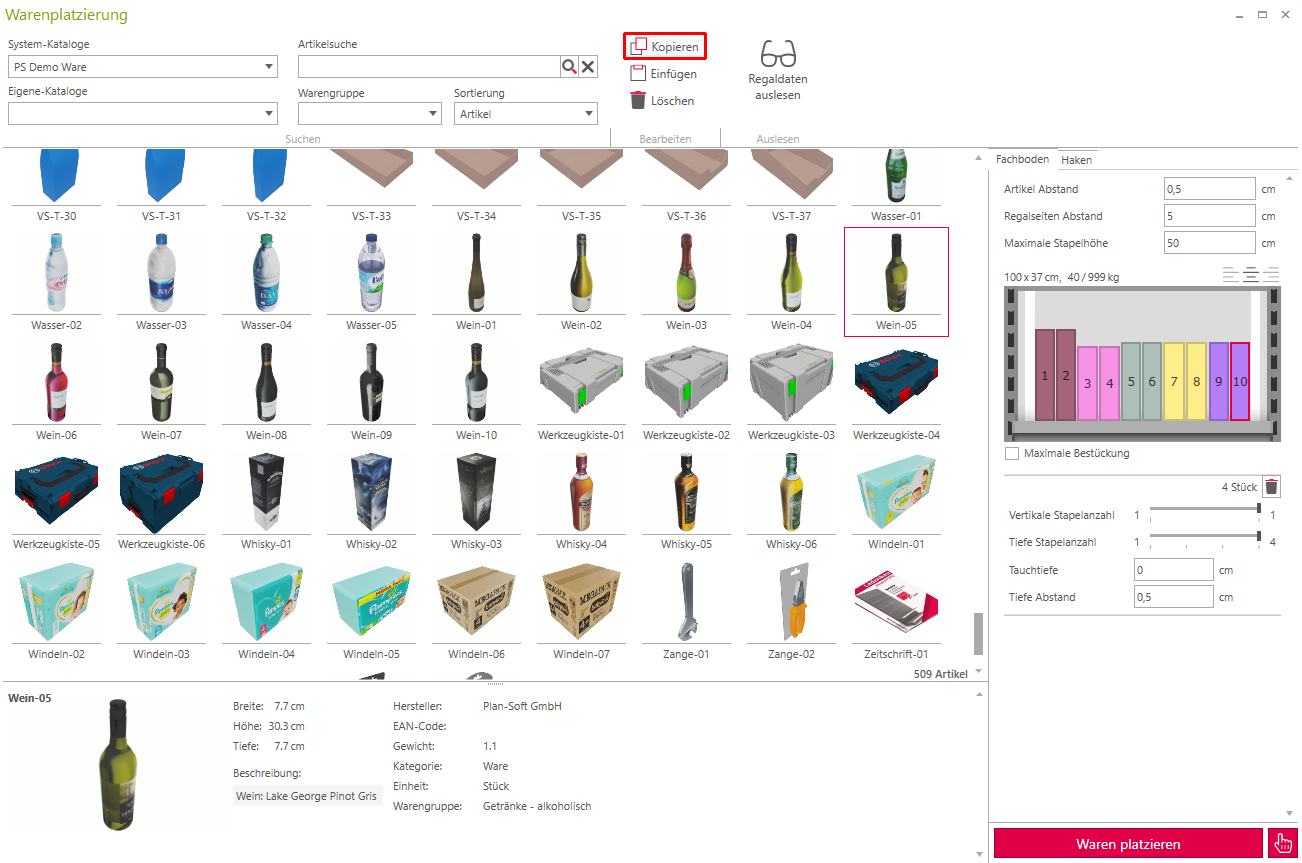
Selezionare ora il ripiano in cui si desidera trasferire quello attuale. Per farlo, seguire nuovamente i passaggi 1 e 2. Il ripiano copiato può ora essere inserito facendo clic sul pulsante Incolla.